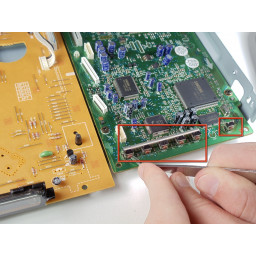Ваша заявка или вопрос будут отправлены 10-ти наиболее подходящим по сферам деятельности сервисным центрам Москвы. Всего в Москве - 5 192 сервисных центра, которые ремонтируют 374 вида техники.
Eee Pad Transformer Prime TF201 Электронная замена кнопок блокировки и регулировки громкости

- ВКонтакте
- РћРТвЂВВВВВВВВнокласснРСвЂВВВВВВВВРєРСвЂВВВВВВВВ
- Viber
- Skype
- Telegram
Шаг 1
Выключите ваше устройство.
Поместите маленькую присоску в угол экрана и слегка потяните, чтобы открыть шов между экраном и корпусом.
Шаг 2
Сориентируйте свое устройство так, чтобы кнопки блокировки и регулировки громкости и прикрепленные компоненты находились в левом верхнем углу.
Шаг 3
Вставьте пластиковый инструмент открытия в шов в углу устройства.
Медленно перемещайте инструмент по периметру устройства, постепенно поднимая экран.
Это нормально слышать щелчки, когда освобождаются пружинные зажимы, удерживающие экран на месте.
Также нормально слышать отделение клея, так как для защиты экрана используется небольшое количество.
Шаг 4
Удалите два 2,5 мм винта с помощью отвертки Phillips # 00.
Шаг 5
Когда на экране нет всех пружинных зажимов и клея, медленно откройте устройство, как раковину моллюска, с шарниром, который находится с левой стороны устройства.
Не следует полностью отделять экран от корпуса более чем на несколько дюймов, поскольку они все еще соединены тремя оранжевыми ленточными кабелями.
Осторожно положите устройство обратно на стол, положив экран лицевой стороной вниз.
Там будет небольшое перекрытие задней части корпуса на экране.
Шаг 6
Используйте пинцет, чтобы вытянуть полосу черной ленты, закрывающую соединение между электронной частью кнопок блокировки и регулировки громкости и материнской платой.
Выдвиньте черную часть из белой части соединения, используя пинцет.
Шаг 7
Отсоедините ленточный кабель, поместив пластиковый инструмент открытия под черный пластиковый язычок, который находится на противоположной стороне порта от ленточного кабеля.
Поднимите вверх, пока черный язычок не сместится на 90 градусов, и осторожно вытяните ленточный кабель из порта.
Шаг 8
Электронная часть кнопок блокировки и громкости теперь должна свободно двигаться. Аккуратно поднимите его с помощью пинцета и отложите в сторону.
Шаг 9
Поместите пластиковый инструмент открытия под черный пластиковый язычок на одном из портов ленточного кабеля.
Поднимите вверх, пока черный язычок не сместится на 90 градусов, и осторожно вытяните ленточный кабель из порта.
Повторите предыдущий процесс, чтобы удалить другой ленточный кабель.
Шаг 10
Извлеките батарею (закрепленную шестью винтами и белым проводным разъемом), следуя указаниям по извлечению
Устройство, для которого мы написали это руководство, не поставлялось с батареей, поэтому мы не можем включить его в наши собственные шаги руководства.
Батарея извлекается во время всех ремонтов для защиты от коротких замыканий, ударов и внутреннего повреждения устройства.
Комментарии
Пока еще нет ниодного комментария, оставьте комментарий первым!
Также вас могут заинтересовать
Вам могут помочь


Лаборатория ремонта

Nicom
Не работает планшет?
Вызовите мастера или курьера на дом оформив заявку, она будет передана в подходящие мастерские.